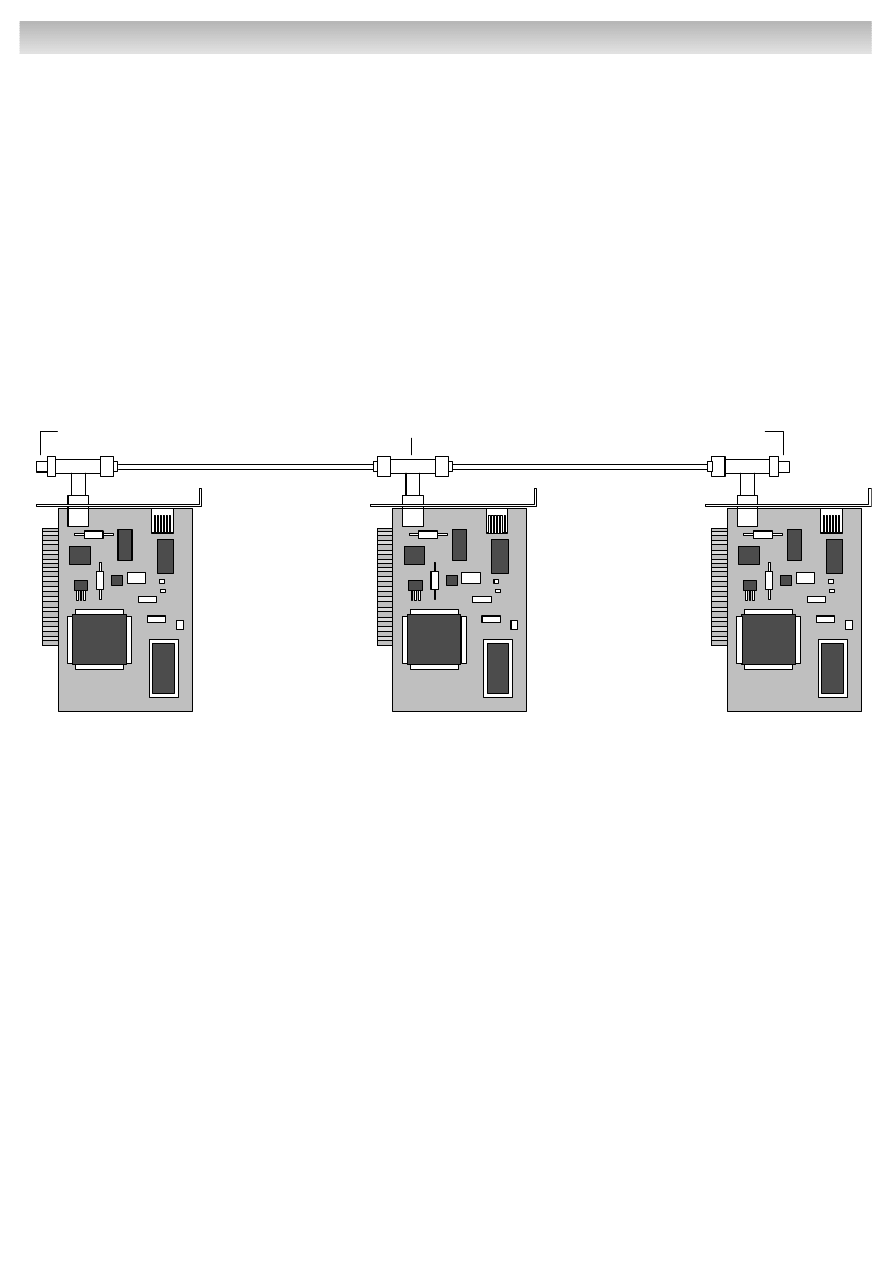
Der reine Datenaustausch über Kabel
anstelle von Jonglieren mit Disketten
rechtfertig allein schon die relativ gerin-
gen Investitionen in ein einfaches Ether-
net. Die berüchtigten Druckerumschal-
ter werden damit ebenfalls obsolet - sie
waren sowieso immer auf den falschen
Drucker geschaltet...
Mit einem Netzwerk braucht man auch
nur ein einziges Backup-System, ein Zip-
oder notfalls sogar nur ein
CD-ROM-Laufwerk und muß dann auch
externe Geräte nicht immer umstöp-
seln, was die Zuverlässigkeit von Kabel
und Steckverbindungen ernorm erhöht.
Sogar richtig ”alte” 486er kommen in
den Genuß moderner Peripherie und
ausreichender Plattenkapazität. Sie
können so noch eine ganze Weile län-
ger als voll funktionsfähiger Arbeitsplatz
zur Verfügung stehen, bevor sie via
”Update” die Müllberge erhöhen.
Datenbanken im Multi-User-Betrieb
erzwingen sowieso ein Netz. Langer
Rede kurzer Sinn: Ab zwei PCs ist ein
Netz heutzutage einfach ein Muß.
Bus oder Stern
Für Ethernet-basierte Netzwerke gibt es
zwei grundverschiedene Typen: eine
bus- und mehrere sternförmige Varian-
ten.
Der Bus-Typ mit der Bezeichnung
10Base2 ist vor allen Dingen in Europa
häufiger anzutreffen und gerade für
kleine Netze optimal. Er basiert auf dün-
nem Koax-Kabel (RG58) mit 50
Ω
Impe-
danz und wird deshalb auch oft als
”thin net” bezeichnet. Die verwendeten
Steckverbindungen sind vom BNC-Typ.
Ein solcher Bus besteht im Prinzip aus
einem langen Kabel mit je einem
50-
Ω
-Abschlußwiderstand an den
Enden (Bild 1). An jeder Stelle, an der
ein Gerät ans Netz soll, ist in das Kabel
ein BNC-T-Stück eingefügt. Die T-Stücke
werden üblicherweise direkt auf die
Netzwerkkarte des PCs gesteckt. Ein
Stichkabel vom T-Stück zum Anschluß
der Netzwerkkarte ist ”verboten”.
Die gebräuchlichste Variante in
Stern-Topologie nennt sich 10BaseT. Sie
basiert kabelmäßig auf UTP (unshielded
twisted pair, Bild 2) mit Steckern vom Typ
RJ-45 . Anders als beim Bus ist jede
Netzwerkkarte über ein eigenes Kabel
mit einem Gerät names Hub verbun-
den. Das führt zu einem höheren Ver-
kabelungsaufwand und entsprechend
höheren Kosten, ist aber flexibler. Außer-
dem lassen sich Netze mit höherem
Datendurchsatz (100BaseT) nur auf
X-12 - 4/98 Elektor
EXTRA
———————————————————— PC-P
LUS
Wollen Sie unter Ihren zwei oder mehr PCs Daten tau-
schen oder sollen die PCs die vorhandenen Ressour-
cen (Drucker, ISDN-Karten usw.) gemeinsam nutzen,
dann ist ein konventionelles Ether-Netzwerk die ein-
fachste und preiswerteste Lösung. Man braucht kein
Netzwerk-Profi zu sein, um mit Standard-Komponenten
die Daten mit 10 Millionen bit/s oder mehr dahinrasen
zu lassen.
Netzwerk-know-how
Vernetzen von PCs leicht gemacht
982001 - 11
network card
network card
network card
termination resistor
T piece
termination resistor
Bild 1. Ein einfaches Netzwerk für drei PCs basiert üblicherweise auf dem 10Base2-Typ. Man braucht nicht mehr als zwei Koaxialkabel passender
Länge, zwei Abschlußwiderstände, drei BNC-T-Stücke und drei preiswerte Netzkarten. Der Komplettpreis hierfür kann unter DM 200,- liegen.
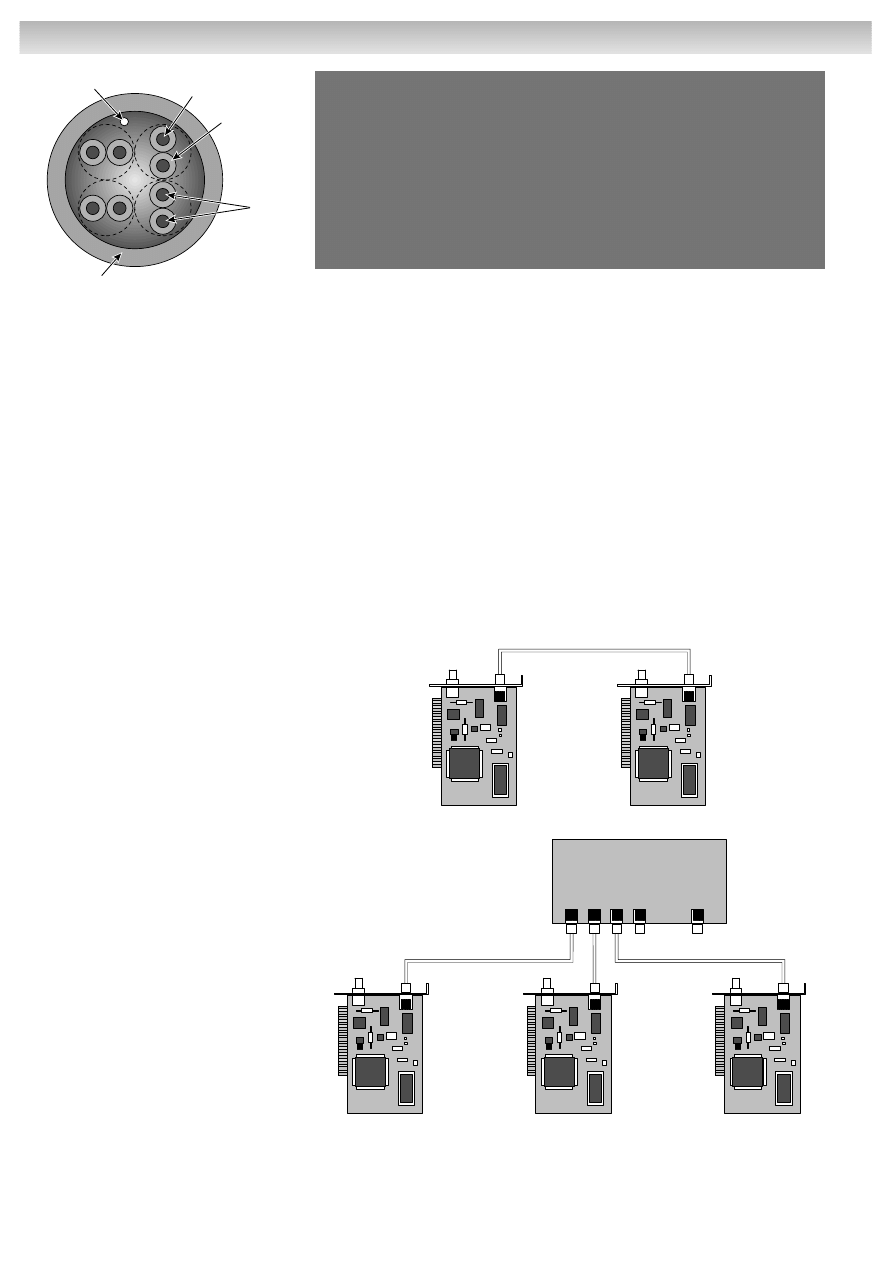
diese Art aufbauen. Einfaches Koaxial-
kabel macht bei 100 Megabit/s nicht
mit. In der einfachsten Variante mit nur
zwei zu vernetzenden Geräten kann
man sich übrigens den Hub sparen und
stattdessen diese einfach über ein spe-
zielles (intern gekreuztes) UTP-Kabel ver-
binden.
Ethernet
Unabhängig vom Kabeltyp werden die
Daten nach einem speziellen Protokoll
verhandelt - eben dem Ethernet-Proto-
koll - das von Xerox im legendären Palo
Alto Research Center (PARC) 1976 ent-
wickelt wurde. Das Protokoll basiert auf
der sogenannten Carrier Sense Multiple
Access/Collision Detection (CSMA/CD).
Das funktioniert so: Möchte eine ans
Netz angeschlossene Station Daten
senden, so belauscht sie die Trägerfre-
quenz daraufhin, ob schon Daten von
einer anderen Station übetragen wer-
den (Carrier Sense). Ist das Kabel frei,
kann die Station senden. Da mehrere
potentielle Sender (Multiple Access) an
einem Kabel existieren, kann es natür-
lich passieren, daß mehrere Sender
gleichzeitig Daten loswerden wollen.
Das hat dann gestörte Datenpakete zur
Folge (Collision). Da die Sender das
Ergebnis ihres Tuns ebenfalls beobach-
ten, bemerken sie den Daten-Crash
(Detection), stoppen ihre Aktivität und
beginnen nach einer individuellen (kur-
zen) Zeitspanne einfach noch einmal
von vorne.
10Base2
Ein Netzwerk auf Basis von Koaxialkabel
kann pro Segment max. 185 m lang
sein und bis zu 30 Geräteanschlüsse
(T-Stücke) enthalten. Über vier soge-
nannte Repeater können maximal fünf
Segmente gekoppelt sein, was eine
Maximallänge von 920 m und insge-
samt bis zu 150 Netzanschlüsse ergibt.
Der minimale Abstand zweier T-Stücke
beträgt 50 cm. Diese Angaben sind
allerdings nicht als Richtwerte, sondern
als Grenzwerte zu verstehen. Ein paar
Meter mehr an einem Segment können
das ganze Netzwerk ziemlich unzuver-
lässig machen und die Fehlersuche
kann wegen teilweise nur sporadischen
Fehlern sehr aufwendig werden.
Die Vorteile dieser Vernetzungsart sind
seine Flexibilität im Ausbau und der
geringe Preis. Passende Netzwerkkarten
gibt es schon ab etwa DM 50,-, Kabel
gibt es in verschiedenen Längen preis-
wert und fertig konfektioniert (mit guten
Lötfertigkeiten kann man sie auch
selbst herstellen). Kommt ein neuer PC
hinzu, verlängert man das Koax-Kabel
einfach am Ende (Abschlußwiderstand
ans Ende versetzen!) oder trennt es mit-
tendrin auf und setzt ein weiteres
T-Stück ein.
Nachteilig ist, daß gerade bei wach-
sendem Netz schnell die 185 m pro
Segment überschritten sind (typischer-
weise ab etwa zehn vernetzten Räu-
men) und niemand die Übersicht über
die tatsächliche Streckenführung hat.
Bei Arbeiten am Kabel fällt selbstver-
ständlich das ganze Netz so lange aus.
Eine einzige wackelige Steckverbin-
dung, ein gequetschtes Kabelstück
PC-P
LUS
———————————————————
Elektor
EXTRA
X-13 - 4/98
982001 - 12
jacket
ripcord
conductor
insulation
twisted
pairs
Bild 2. Ein achtpoliges UTP-Kabel. Jeweils
zwei Adern sind zum einem Paar verdrillt.
10BaseT und 100BaseTx nutzen nur zwei
Aderpaare.
982001 - 13a
network card
network card
cross-over patch cable
982001 - 13b
network card
network card
network card
HUB
Bild 3. Das einfachste 10BaseT-Netzwerk funktioniert schon mit zwei Netzwerkkarten und
einem passenden gekreuzten UTP-Verbindungskabel. Bei drei Geräten kommt man dann
allerdings um einen Hub nicht herum.
Hub
Ein Hub ist im einfachsten Fall eine Kiste, die die Daten an alle Anschlüsse ver-
teilt. Die Anschlüsse sind allerdings nur logisch gekoppelt (weshalb auch ein
10BaseT-Netzwerk logisch ein Bus ist), physikalisch sind die Anschlüsse und
damit die Kabel getrennt. Aus diesem Grund arbeitet ein Hub auch als Repeater.
Man kann daher mit mehreren Hubs kleine Netze zu einem logischen großen
zusammenfassen. Besondere Hubs verfügen zusätzlich über Router-Funktionen.
Sie können den Datentransfer von Teilnetzen vor anderen Netzteilen abschirmen.
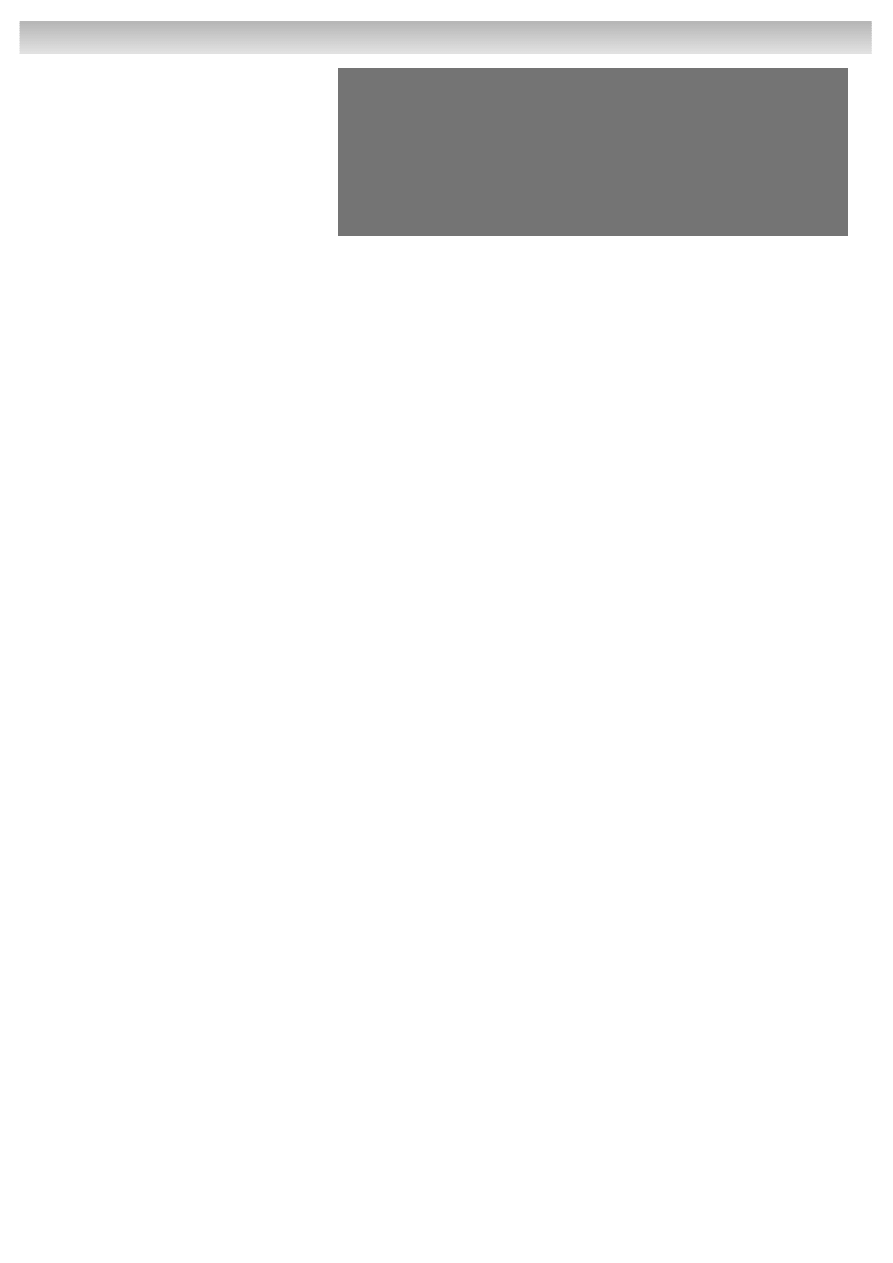
oder eine schlechte Lötstelle kann aus-
reichen, um die Zuverlässigkeit des
ganzen Netzes zu sabotieren. Außer-
dem ist man auf 10 Megabit/s
beschränkt.
10/100BaseT
Die sternförmige Anordnung dieses
Netzwerk-Typs ist wesentlich zuverlässi-
ger. Eine schlechte Verbindung trifft nor-
malerweise nur einen einzigen PC. Man
kann einen PC vom Netz abhängen
oder zum Netz hinzufügen, ohne gleich
das ganze Netz deaktivieren zu müs-
sen. Jedes Kabel von der Netzwerkkarte
eines PCs zum Hub kann bis zu 100 m
lang sein. Hubs gibt es mit typisch 4 bis
16 Anschlüssen. Da Hubs nicht nur die
Daten zwischen den angeschlossenen
PCs verteilen, sondern gleichzeitig
Repeater sind, können über mehrere
Hubs viele kleine Netze zu einem
großen Netz zusammengeschlossen
werden. Bei vielen zu vernetzenden
Räumen und/oder Stockwerken ist
diese Lösung daher sicher eleganter.
Die Distanz von Hub zu Hub beträgt
maximal 100 m. Außerdem benötigt
man Spezialgeräte.
Kleine Hubs bekommt man schon für
etwas unter DM 100, außerdem gibt es
sogar preiswerte Netzwerkkarten (ca.
DM 150,-) mit integriertem Hub. Etwas
teurere Hubs ermöglichen 10BaseT und
100BaseT gleichzeitig und sogar
gemischt (von Anschluß zu Anschluß
verschieden). Diese Geräte sind nicht
ganz so preiswert. Im einfachsten Fall
geht die Verbindung zwischen nur zwei
PCs mit einem sogenannten ”cross
over patch cabel” wie in Bild 3 ganz
ohne Hub.
Bei den notwendigen Kabeln ist die
Auswahl etwas verwirrender. Normales
10BaseT benötigt einfache UTP-Kabel
mit nur zwei verdrillten Aderpaaren. Es
sind also nur vier der acht Kontakte der
RJ-45-Stecker belegt (Bild 4a). Da
ungeschirmte Kabel trotz Verdrillung
auch recht brauchbare Antennen für
Störsignale darstellen (Leuchtstofflam-
pen und Dimmer) und sie typischer-
weise in den gleichen Kabelkanälen
wie das 230-V-Netz verlegt werden, gibt
es auch die teurere und unempfindli-
chere Variante mit Abschirmung der
Aderpaare (STP) oder Gesamtabschir-
mung (S/TP). Fürs Mini-Netz in der eige-
nen Wohnung ist solcher Aufwand
sicher überzogen - für kleine Büros aber
kann es sich lohnen, von vorneherein
geschirmte Kabel zu verlegen. Wenn
schon, dann aber alle Kabel geschirmt
verwenden. Von verlängerten Kabeln
(es gibt Verlängerungskabel zu kaufen)
aus ungeschirmten und geschirmten
Stücken ist ebenfalls abzuraten.
Möchte man für die Zukunft gerüstet
sein oder gleich mit 100 Mbit/s losle-
gen, so gibt es zwei Alternativen: Die
Variante 100BaseT4 beruht auf
UTP-Kabel Kategorie 3 und arbeitet mit
vier Aderpaaren (Bild 4b). Obwohl die
Kabel preiswerter als die der anderen
Alternative sind, ist es nicht einfach,
passende Karten und Hubs zu bekom-
men. Die Variante 100BaseTx verwen-
det wie 10BaseT nur vieradrige
UTP-Kabel - allerdings in der teureren
Ausführung ”Kategorie 5”. Es empfiehlt
sich deshalb möglicherweise, gleich
Kategorie-5-Kabel zu verlegen, da
diese sowohl mit 10BaseT kompatibel
als auch geschirmt erhältlich sind. ISDN
(nach dem NTBA) benutzt übrigens ähn-
liche Kabel und auf jeden Fall den glei-
chen Stecker - also nie eine Netzwerk-
karte versehentlich mit ISDN verbinden!
Die Versorgungsspannung von ISDN (bis
zu 90 V) kann Netzadapter ins Nirwana
schicken.
Netzwerkkarten
Die einfachsten Netzwerkkarten für PCs
sind die ”NE2000-kompatiblen” mit
ISA-Slot. Dieser Kartentyp wurde seiner-
zeit von Novell in den Markt gescho-
ben. Novell war mit der Hochpreispoli-
tik von Kartenherstellern nicht einver-
standen, kaufte deshalb kurzerhand
einfach einen Hersteller und drückte
dessen Karten zu Dumpingpreisen in
den Markt. Die Folge war, daß dieser
Kartentyp für PCs quasi zum Industrie-
standard wurde und es für fast jedes
Betriebssystem Treiber dafür gibt. Es gibt
auch kompatible (schnellere und dem-
gemäß auch teurere) Netzwerkkarten
für den PCI-Bus. Bei älteren und einfa-
cheren Expemplaren müssen Interrupt
und Adresse per Jumper eingestellt
werden. Bei moderneren geht das via
Konfigurationssoftware. Einer automati-
schen Einstellung durch das Betriebssy-
stem (z.B. Windows 95) ist die Einstellung
von Hand vorzuziehen.
Die Standard-Interrupts für Netzwerk-
karten sind IRQ 5, 10 oder 11. Sound-
karten belegen häufig IRQ 7 (geteilt mit
dem Parallelport). Bei modernen Rech-
nern mit parallelem ECP/EPP-Interface
geht das nicht mehr. Die Soundkarte
belegt dann IRQ5. Damit sind dann alle
Interrupts unter 9 belegt. IRQ 9 ist nicht
anzuraten, IRQ 11 wird oft durch einen
dritten IDE-Anschluß (CD-ROM) belegt
und IRQ 12 wird von einer PS/2-Maus
genutzt. Bleibt also IRQ 10 mit der
Basis-Adresse 300H.
Falls man die Einbindung doch schon
bei einem Rechner via Windows 95
vorgenommen hat, sollte man das
Ergebnis auf jeden Fall kontrollieren.
Notfalls also lieber von DOS-Bootdis-
kette starten und die Konfiguration
manuell korrigieren. Insbesondere kann
eine automatische Konfiguration zu
Konflikten zwischen PCI-Grafikkarte und
Netzwerkkarte führen. In diesem Fall
sollte man den IRQ 10 explizit für die
Netzwerkkarte reservieren und mit der
Grafik auf einen anderen IRQ auswei-
chen.
Neben der einfachen 10Base2-Karte
mit BNC-Anschluß gibt es auch etwas
teurere Kombikarten mit einer zusätzli-
chen RJ-45-Buchse. Bei möglichem
späteren Umstieg auf 10BaseT liegt
man damit immer richtig. Weiter gibt es
100BaseT-Karten und solche, die neben
10BaseT zusätzlich 100BaseT ermögli-
chen. Sie stellen sich üblicherweise
sogar selbst auf den Hub ein. Da es
auch solche Hubs gibt, die beide
Geschwindigkeiten beherschen, kann
es unter Umständen zur Verweigerung
von Kommunikation kommen: Eine Seite
besteht auf 10 Mbit/s und die andere
auf 100 Mbit/s. In solch einem Fall sollte
man die Geschwindigkeiten von Hub
und Karte fest einstellen und die Erken-
nungsautomatik deaktivieren. Dann
gibt es noch Karten, die neben Halb-
duplex (senden oder empfangen)
auch Vollduplex beherrschen (senden
und empfangen). Der Nutzen des
Duplexbetriebs kommt natürlich nur
dann zum Tragen, wenn der Hub die-
sen Modus unterstützt. Außerdem gibt
es noch spezielle Hochleistungskarten
mit Paralleltasking, Busmastering und
ähnlichem technischen Schnick-
schnack. Ihre prinzipiell höhere
Geschwindigkeit durch Entlastung der
CPU ist allerdings erst bei stark belaste-
X-14 - 4/98 Elektor
EXTRA
———————————————————— PC-P
LUS
MAC
Möchte man Rechner von Apple (Macintosh) vernetzen, so gibt es zwei Alternati-
ven: Ältere (Power-) Macs verfügen über eingebautes 10-Mbit/s-Ethernet - aber
ohne BNC- oder RJ-45-Anschluß. Stattdessen findet man eine kleine 15-polige
Subminiaturbuchse, an die ein sogenannter Transceiver vom Typ AAUI ange-
schlossen wird. Dieser verfügt dann über BNC- oder RJ-45-Anschluß. Die neu-
sten Modelle verfügen über eingebautes 10/100BaseT-Ethernet mit
RJ-45-Anschluß. Passende Treibersoftware vorrausgesetzt ist die Integration
eines Macs in ein bestehendes PC-Netzwerk absolut kein Problem.
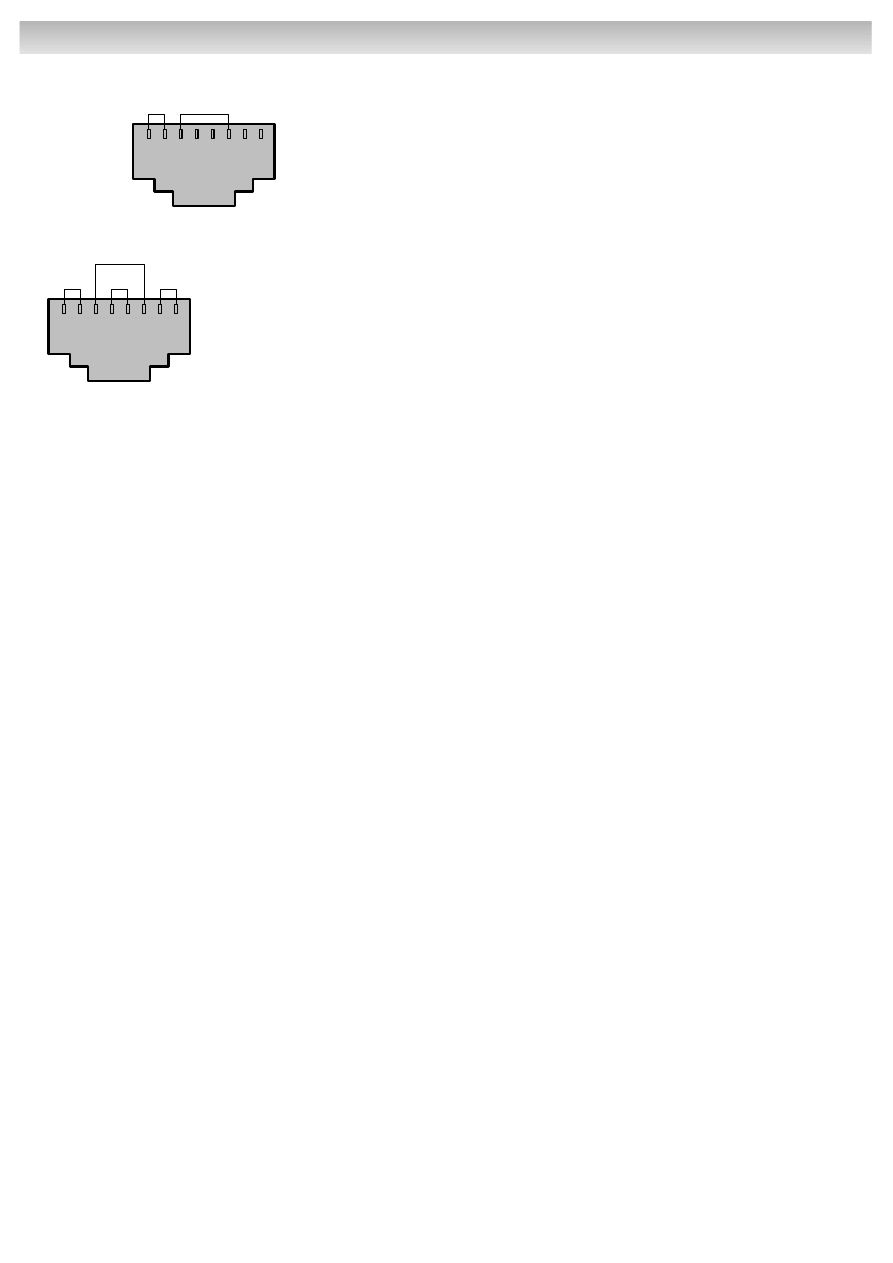
ten Servern von Vorteil. Busmastering
wird übrigens nicht von jedem gewöhn-
lichen PC-Board unterstützt (BIOS upda-
ten wäre eine Lösung).
Hat man Zugriff auf preiswerte
gebrauchte Karten oder solche aus
Restbeständen, sollte man darauf ach-
ten, daß sie zumindest 16-bit-ISA-Karten
und kompatibel zur NE2000 bzw. 3Com
sind. Der erste Fall ist für die Geschwin-
digkeit ein Mindestmaß und bei der
Kompatibilität geht es um die Verfüg-
barkeit allgemeiner moderner Treiber.
Verfügt man nicht über eine aktuelle
Version eines kartenspezifischen Trei-
bers, so wird man mit einem allgemei-
nen Treiber kaum das Letzte an
Geschwindigkeit und Optionen aus der
Karte herausholen.
Installation der
Netzwerk-Software
Aufbauend auf der Hardware hat ein
Netzwerk natürlich auch eine Soft-
ware-Seite. Ein Software-Protokoll legt
fest, wie die Daten über das hard-
waremäßige Ethernet-Protokoll behan-
delt werden. Zur Zeit sind vier verschie-
dene Software-Protokolle üblich:
1. NetBEUI Windows 3.11, Windows 95
und Windows NT
2. IPX/SPX
Novell Netware
3. TCP/IP
Internet, Unix
4. Ethertalk MacOS
Microsoftprodukte (die diversen Windo-
wse) gewinnen in letzter Zeit über den
verstärkten Einsatz von Windows-NT-Ser-
vern immer mehr an Boden. Aus dem
gleichen Grund schwindet die Bedeu-
tung des Novell-Protokolls - obwohl
heute noch viele Firmen und vor allen
Dingen Universitäten so vernetzt sind.
Das Internet-Protokoll, das auch in vie-
len Unix-Netzen eingesetzt wird, kratzt
ebenfalls an Novells Verbreitung. TCP/IP
wird außerdem immer dann zusätzlich
gefahren, wenn ein PC via Netz ans
Internet angeschlossen ist. Ethertalk ist
die Apple-Variante eines äußerst kom-
fortablen und einfachen aber auch
langsamen Netzprotokolls. Es findet
sich vor allen Dingen in grafischen
Betrieben, Verlagen und Universitäten.
Heterogene Netze (mehrere Proto-
kolle) sind (außer im Heimbereich)
keine Seltenheit.
Unter Windows 95 ist unter ”Start | Ein-
stellungen | Kontrollfelder | Netzwerk”
zu sehen, was so installiert ist. Es gibt
große Unterschiede zwischen Karten
und Netzwerk-Protokollen. Bei mehr als
einer Netzwerkkarte muß außerdem
noch die Zuordnung von Karte und Pro-
tokoll eingestellt werden. Eine
ISDN-Karte beispielsweise zeigt sich so,
als ob eine zweite Netzwerkkarte spezi-
ell für TCP/IP installiert sei. Selbstver-
ständlich sorgt diese als Dial-Up-Adap-
ter nur für den Kontakt via ISDN zum Ser-
vice-Provider etc. und protokolliert zum
Rechner hin in TCP/IP. Eine typische Liste
sieht dann so aus:
Client for Microsoft Networks
Adapter: Netzwerkkarte
Adapter: Dial-Up-Adapter
Protokoll: NetBEUI
Û
Netzwerkkarte
Protokoll: NetBEUI
Û Dial-Up-Adapter
Protokoll: IPX/SPX
Û
Netzwerkkarte
Protokoll: IPX/SPX
Û Dial-Up-Adapter
Protokoll: TCP/IP
Û
Netzwerkkarte
Protokoll: TCP/IP
Û Dial-Up-Adapter
File and printer sharing for Microsoft
Networks
Wie man sieht werden drei Protokolle
über zwei Karten geschickt. Manchmal
(wenn das Internet ins Firmennetz ge-
routet wird) sind auch mehrere Proto-
kolle auf nur einem Kabel unterwegs.
Das ist natürlich preiswerter, als für jedes
Protokoll ein eigenes Netzwerkkabel zu
ziehen, bremst aber den Datenaus-
tausch etwas.
Das Aktivieren des IPX/SPX-Protokolls
macht übrigens nicht nur in Netzwerken
einen Sinn, wo Novell-Server aktiv sind.
Manche Mehrbenutzerspiele koppeln
die Mitspieler über TCP/IP oder IPX/SPX.
Und manchemal ist die letzte die
schnellere Alternative. Fürs Internet ist
selbstverständlich nur TCP/IP nötig und
so kann die Zeile, die IPX/SPX auf den
Dial-Up-Adapter legt, schlicht entfallen.
Normalwerweise (ohne schnelle Spiel-
alternative) genügt die folgende kurze
Einstellung:
Client for Microsoft Networks
Adapter: Netzwerkkarte
Adapter: Dial-Up-Adapter
Protokoll: NetBEUI
Û
Netzwerkkarte
Protokoll: TCP/IP
Û Dial-Up-Adapter
File and printer sharing for Microsoft
Networks
Die letzte Zeile ist für Datenaustausch
und Drucker-Sharing notwendig. Die
Drucker müssen selbstverständlich noch
explizit konfiguriert werden.
Netzressourcen
Will man z.B. ein Subdirectory im Netz-
werk zugänglich haben, muß man
selbstverständlich zuvor die Optionen
für dieses Subdirectory auf ”sharing”
einstellen. Nicht vergessen dabei die
Lese- und Schreibrechte sowie eventu-
elle Paßwörter zu vergeben.
Für immer wieder gebrauchte Bereiche
der Platte eines Netzwerk-Rechners ist
die Vergabe eines eigenen Laufwerks-
buchstabens sinnvoll.
Einen Netzwerkdrucker richtet man über
”Start | Einstellungen | Drucker |
Drucker hinzufügen” ein. Im zweiten
Fenster kann man dann angeben, ob
es sich um einen direkt angeschlosse-
nen oder einen Netzwerk-Drucker han-
delt.
Spezielle Geräte (Streamer etc.) haben
eigene Software, die natürlich auch
korrekt eingestellt werden muß.
982001
PC-P
LUS
———————————————————
Elektor
EXTRA
X-15 - 4/98
1
2
3
4
5
6
7
8
pair 1
pair 2
Ethernet 10/100Base -T
1
2
3
4
5
6
7
8
D1
D1
D2
D2
TX +
TX-
RX +
NC
NC
RX-
NC
NC
Transceive Data +
Transceive Data-
Receive Data +
Receive Data-
982001 - 14a
1
2
3
4
5
6
7
8
pair 1
pair 3
pair 4
pair 2
Ethernet 100 Base -T4
982001 - 14b
1
2
3
4
5
6
7
8
white/orange
orange
white/green
blue
white/blue
green
white/brown
brown
D1
D1
D2
D3
D3
D2
D4
D4
10 /100 Base -T
10 /100 Base -T
10 /100 Base -T, ISDN B1
ISDN B2
ISDN B2
10 /100 Base -T, ISDN B1
TX +
TX-
RX +
BI
BI
RX-
BI
BI
Transceive Data +
Transceive Data-
Receive Data +
Bi-direct. Data +
Bi-direct. Data-
Receive Data-
Bi-direct. Data +
Bi-direct. Data-
Bild 4. Die Belegung des RJ-45-Steckers für 10BaseT und 100BaseTx-Netzwerke (a). Die
Variante 100BaseT4 belegt alle Kontakte (b).
Wyszukiwarka
Podobne podstrony:
Ochrona Know how
Smoke If you think you know how to love me
NBox know how v5 2 FINAL
filtry know how
Do you know how?ngerous?st
Podstawy miks i master (Know How)
Do we really know how to promote?mocracy
e lerning know how 5 proj
Drill Know How
Ochrona Know how
biznes i ekonomia know how w dzialaniu jak zdobyc przewage konkurencyjna dzieki zarzadzaniu wiedza j
NBox know how v6 FINAL
Drill Know How
więcej podobnych podstron